
En el següent article anem a veure un parell de bones opció per canviar contrasenyes sense arribar a l'entorn gràfic. Tant la d'un usuari normal com la de root, en el nostre sistema Ubuntu. Arriba un moment en què per alguna raó, molts usuaris oblidem la contrasenya d'inici de sessió per al nostre equip o la contrasenya de root. Arribats a aquest punt, molts poden entrar en pànic. Però en aquest cas no és el final, sempre es pot fer alguna cosa.
Com dic, tindrem diverses opcions per canviar contrasenyes en el nostre sistema. Aquí anem a veure dues possibilitats senzilles i ràpides. Amb les dues opcions podràs recuperar la teva contrasenya o millor dit canviar-la. A continuació procedirem a desenvolupar dos mètodes, tot i que he de dir que els dos mètodes són força semblants. El primer d'ells és una variant de què en el seu dia ja va publicar en un article un company en aquest mateix bloc.
Òbviament cal destacar que aquests mètodes valen per distribucions Ubuntu, Linux Mint i derivades d'ambdues. Tot el que necessitarem és un teclat que funcioni i familiaritat amb alguns comandaments per solucionar aquest problema. també haurem de tenir accés físic a l'equip, Ja que no es pot solucionar de forma remota.
Canviar contrasenyes perdudes o oblidades en Ubuntu 17.10
mètode 1
Per canviar la contrasenya d'usuari o de root des del GRUB, Només cal editar la línia de boot i canviar una línia a la fin. Després d'això només haurem de botear i ja estarem a la consola com a root. Aquí el que haurem de fer és escriure el comanda passwd per canviar la contrasenya.
Ara anem a veure aquest mètode pas a pas.
PAS 1
Apagarem el PC.
PAS 2
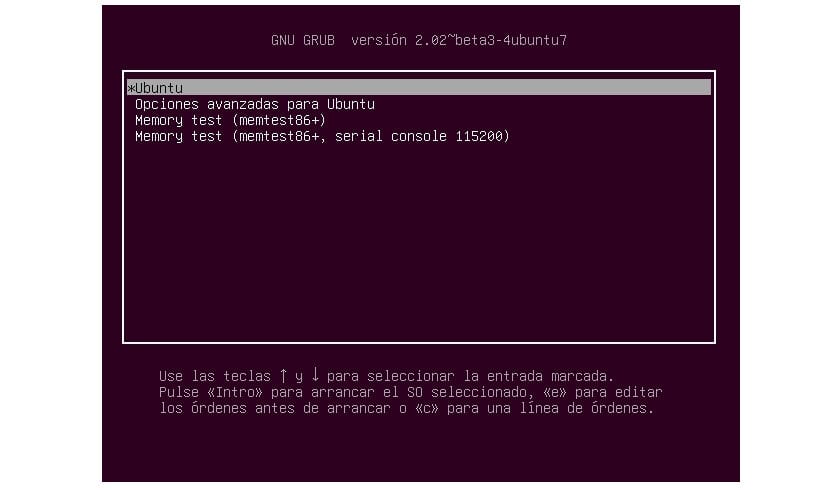
Després de tornar a encendre l'equip i mentre està en Grub, haurem de pressionar la tecla 'i'. Si no veus la pantalla Grub, llavors probablement només tinguis Ubuntu instal·lat en el teu equip. En aquest cas, Ubuntu no arrenca a Grub per estalviar temps. Però anem a poder accedir a menú que busquem si mantenim pressionada la tecla SHIFT durant l'arrencada.
PAS 3
Després de prémer la tecla 'i' se'ns obrirà en pantalla el mode d'edició de el menú d'arrencada de Grub. Anem a navegar amb les tecles de fletxa cap a les últimes línies.
PAS 4
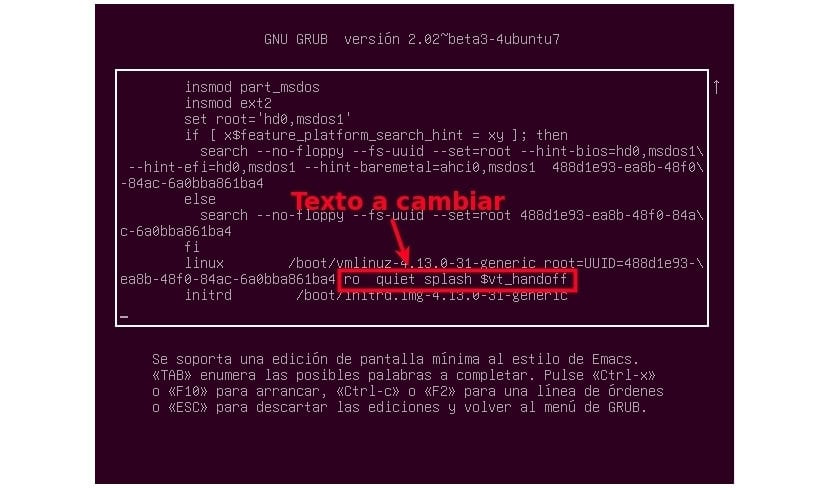
Arribats fins aquí, anem a editar text. Per això haurem de buscar la línia en la qual diu: ro quiet splash $ vt_handoff.

Un cop trobada la línia, haurem de canviar la cadena anterior per rw init = / bin / bash perquè quedi com es mostra a la captura anterior.
PAS 5
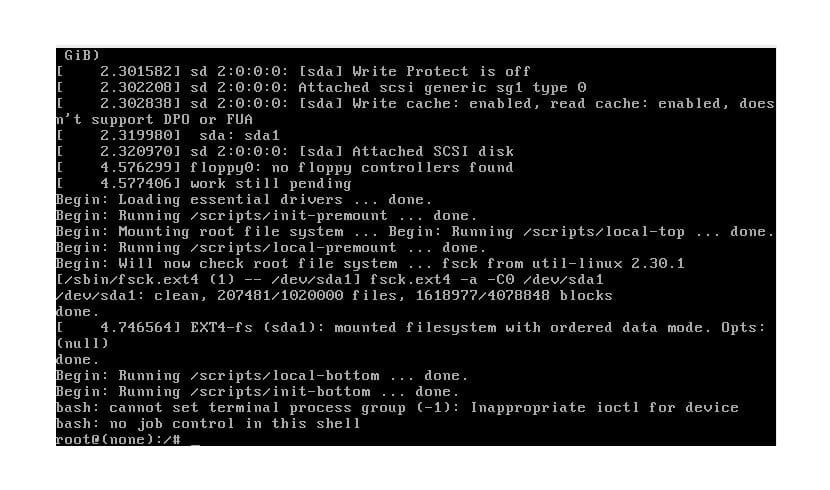
Per acabar en la manera edició, anem a prémer les tecles Ctrl + X. Hauríem de sortir de Grub i entrar en el prompt root @ (none): / #.
PAS 6
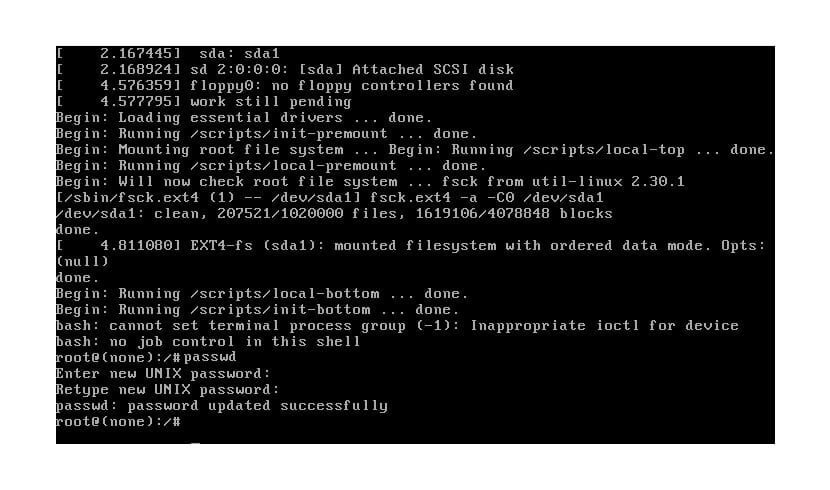
En aquesta terminal només anem a haver d'escriure el comanda passwd, Per canviar la contrasenya de root o passwd (usuari existent) per canviar la contrasenya d'un usuari en particular. Com sempre ens demanarà que escrivim la contrasenya nova dues vegades.
PAS 7
La contrasenya ja està canviada i configurada. Ara reiniciarem escrivint (per exemple):
exec /sbin/init
mètode 2
Abans de res, vull dir que aquest mètode ens servirà per canviar contrasenyes, però necessitarem tenir a mà la contrasenya actual de root.
PAS 1
En aquest pas haurem de tornar a reiniciar l'ordinador.
PAS 2
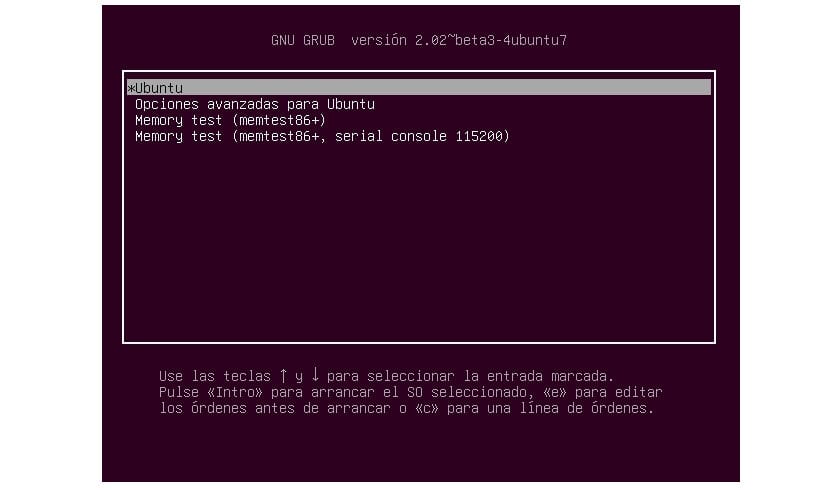
Després del reinici, hauríem d'estar en Grub. Si no ho obtens, segueix els pas de l'Mètode 1. Prem SHIFT mentre càrrega. Amb això podrem veure el menú de Grub.
PAS 3
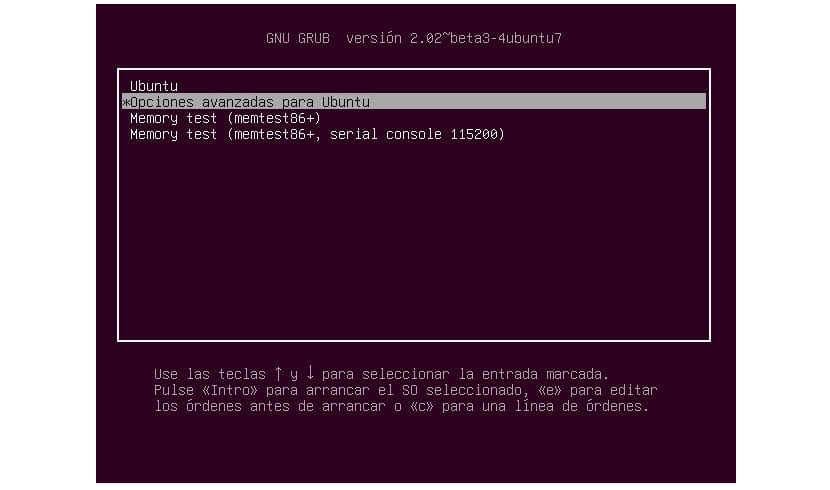
En aquest punt, entre totes les opcions haurem de triar l'opció 'Opcions avançades per a Ubuntu'Per passar a la següent pantalla.
PAS 4
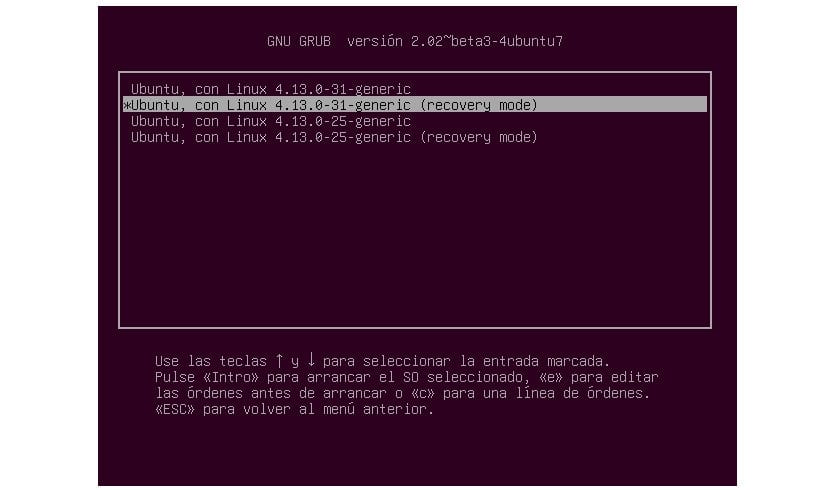
Després, podrem triar qualsevol de les línies en què podrem llegir 'mode de recuperació'De menú de Grub.
PAS 5
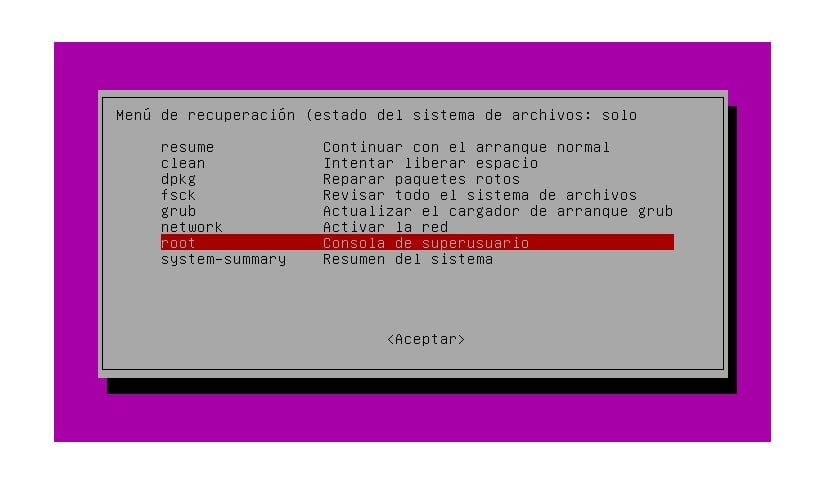
Aquesta elecció ens mostrarà un menú. Al, triarem la opció 'root'. Aquesta ens portarà a fins a la terminal. Aquí és on ens va a demanar la contrasenya actual de root, de manera que si l'hem oblidat és millor utilitzar el mètode 1 per a canviar-la.
PAS 6
L'opció anterior ens portarà a la terminal de root. Dir que el nostre sistema de fitxers / pot muntar com de només lectura en aquest punt, de manera que tindrem problemes a l'hora de canviar la contrasenya. Per evitar aquest problema, haurem d'escriure a la terminal el següent per muntar com a lectura-escriptura:
mount -rw -o remount /
PAS 7
Ara ja podem canviar la contrasenya que vulguem. Per a això, com en l'exemple anterior només haurem d'utilitzar el comanda passwd com es mostra a continuació:
passwd (nombre de usuario)

Després de tot això, ja podrem reiniciar el nostre equip i començar a utilitzar la nostra nova contrasenya.
Molt bon article, gràcies. Però que passaria si tot aquest cas es dóna en un servidor que no pot estar sent reiniciat? com ho podríem solucionar sense haver d'apagar el servidor?
Hola, tinc una pregunta que passa si el meu portàtil no em deixa posar igual en el de canviar comanda del pas 4